Wix Events: создание частного события
3 мин.
Когда вы публикуете событие на своем сайте, любой желающий может просмотреть страницы события и зарегистрироваться. Однако для закрытого события вы можете ограничить доступ к информации о событии или регистрации несколькими способами.
Содержание:
Ограничение регистрации для одобренных пользователей сайта
Вы можете создать событие, которое увидят все посетители сайта, но только одобренные пользователи смогут зарегистрироваться.
Чтобы ограничить регистрацию на событие:
- Если на вашем сайте еще нет Пользовательского раздела, добавьте его сейчас.
- Перейдите во вкладку События в панели управления сайтом.
- Выберите соответствующий черновик или опубликованное событие.
- Нажмите Настроить.
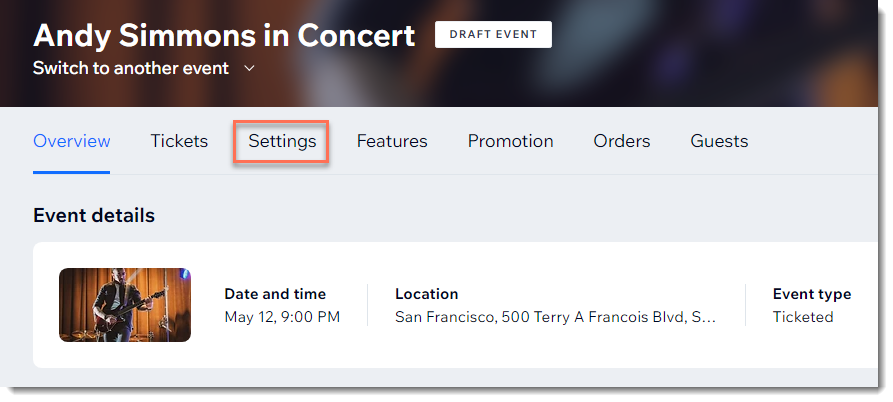
- Нажмите Изменить в разделе Настройка регистрации.
- В разделе Кто может зарегистрироваться на событие выберите Только пользователи сайта.
- Нажмите Сохранить.
- Настройте форму регистрации на сайте, поэтому только одобренные вами люди могут стать пользователями сайта.
Примечание: это предотвращает вход и регистрацию посетителей сайта, которые не приглашены на частное событие. - (Необязательно) Скройте страницу сведений о событиях от поисковых систем.
Защита паролем страниц событий
У событий есть главная страница события, страница с информацией о событии (если она включена) и страница формы регистрации. Вы можете ограничить доступ к любой из этих страниц, защитив страницу паролем. Любому посетителю сайта, который попытается открыть страницу, будет предложено ввести пароль.
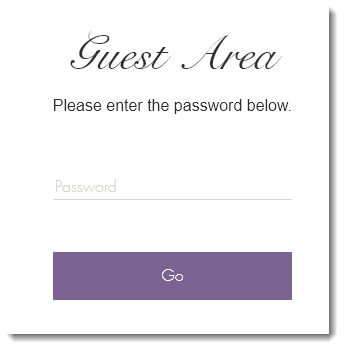
Примечание:
Посетители сайта открывают эти страницы в определенном порядке. Сначала главная страница события, затем страница информации о событии, затем страница регистрации. Например, нет необходимости защищать паролем вторую страницу, если вы защитили первую, чтобы гости не вводили пароли несколько раз.
Чтобы защитить паролем страницы событий:
- Нажмите Страницы и меню
 в левой части редактора.
в левой части редактора. - Нажмите на нужную страницу события.
- Нажмите значок Дополнительные действия
 .
.

- Выберите Настроить.
- Перейдите во вкладку Доступ.
- Нажмите Владельцы паролей.
- Введите пароль страницы.
- (Необязательно) Настройте дизайн окна пароля.
- Скройте страницу сведений о событиях от поисковых систем.
Совет:
Вы можете использовать эту опцию для создания нескольких закрытых событий с разными списками гостей. Создайте другой пароль для каждой главной страницы события (не для страниц информации о событии или формы регистрации) и поделитесь им с гостями, которые приглашены на закрытое мероприятие.

